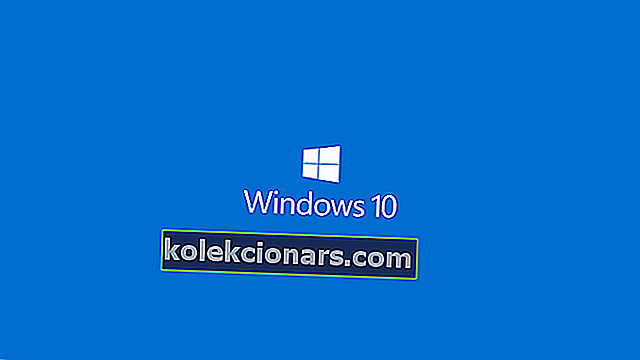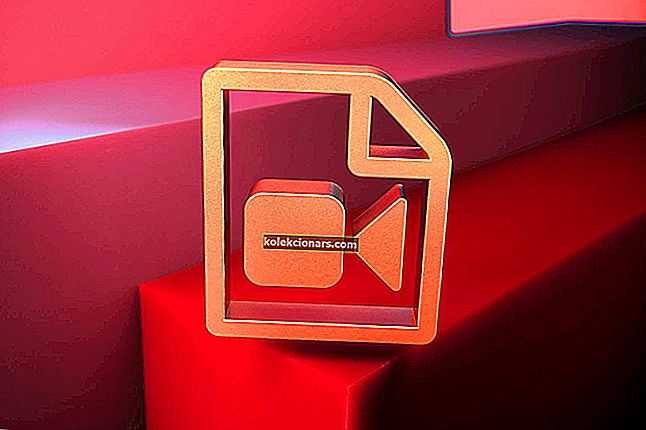Κατά την προσπάθεια συμμετοχής σε διακομιστή Minecraft, ενδέχεται να αντιμετωπίσετε το σφάλμα ελέγχου ταυτότητας που απέτυχε. Όπως δείχνει το σφάλμα, οι χρήστες δεν μπορούν να συνδεθούν με τους διακομιστές και να παίξουν το παιχνίδι.
Αυτό το σφάλμα παρουσιάζεται συνήθως όταν υπάρχει σφάλμα στον διακομιστή ή εάν η σύνδεση δεν είναι σταθερή. Για να λειτουργήσει το παιχνίδι, ο χρήστης πρέπει να έχει σταθερή σύνδεση.
Εάν επίσης αντιμετωπίζετε προβλήματα με αυτό το σφάλμα, ακολουθούν μερικές συμβουλές αντιμετώπισης προβλημάτων που θα σας βοηθήσουν να διορθώσετε το σφάλμα ελέγχου ταυτότητας που απέτυχε στο Minecraft.
Πώς μπορώ να διορθώσω το Minecraft απέτυχε να πιστοποιήσει το σφάλμα σύνδεσης;
1. Εκτελέστε έναν κύκλο ισχύος

- Απενεργοποιήστε το δρομολογητή αποσυνδέοντας το καλώδιο τροφοδοσίας από την πρίζα.
- Εντοπίστε το κουμπί λειτουργίας στο πίσω μέρος του δρομολογητή.
- Πατήστε και κρατήστε πατημένο το κουμπί λειτουργίας για 30 δευτερόλεπτα.
- Συνδέστε ξανά το δρομολογητή και πατήστε το κουμπί λειτουργίας για να τον ενεργοποιήσετε.
- Εκκινήστε το Minecraft και δοκιμάστε να συνδεθείτε στον διακομιστή. Ελέγξτε για τυχόν βελτιώσεις.
Η εκτέλεση ενός κύκλου ισχύος μπορεί να σας βοηθήσει να επιλύσετε το ζήτημα εάν η προσωρινή μνήμη διαδικτύου έχει δημιουργήσει καταστροφή του δρομολογητή. Αυτό μπορεί να οδηγήσει σε προβλήματα σύνδεσης με το διακομιστή. Ένας γρήγορος κύκλος ισχύος μπορεί να σας βοηθήσει να επιλύσετε το πρόβλημα.
2. Κλείστε το πρόγραμμα εκκίνησης Minecraft

- Κάντε δεξί κλικ στη γραμμή εργασιών και επιλέξτε την επιλογή Διαχείριση εργασιών . Εναλλακτικά, μπορείτε επίσης να πατήσετε Ctrl + Alt + Del για να το ανοίξετε.
- Στο παράθυρο Task Manager, κάντε κλικ στην καρτέλα Όνομα για να ταξινομήσετε τις υπηρεσίες με αυτήν τη σειρά.
- Κάντε δεξί κλικ στη διαδικασία που σχετίζεται με το Minecraft.
- Επιλέξτε Τερματισμός εργασίας.
- Μόλις ολοκληρωθεί η διαδικασία, κλείστε τη Διαχείριση εργασιών.
- Περιμένετε λίγα λεπτά και, στη συνέχεια, επανεκκινήστε το πρόγραμμα εκκίνησης Minecraft.
- Δοκιμάστε να συνδεθείτε στον διακομιστή και ελέγξτε για τυχόν βελτιώσεις.
Η αναγκαστική επανεκκίνηση της διαδικασίας θα μπορούσε να σας βοηθήσει να επιλύσετε το ζήτημα εάν το πρόγραμμα απέτυχε να ξεκινήσει με επιτυχία όλα τα αρχεία που σχετίζονται με αυτό.
3. Αποσυνδεθείτε και συνδεθείτε

- Εκκινήστε το Minecraft.
- Κάντε κλικ στην επιλογή ονόματος χρήστη και επιλέξτε Αποσύνδεση.
- Ο εκκινητής θα αποσυνδεθεί από τον λογαριασμό σας που σχετίζεται με το παιχνίδι.
- Κάντε κλικ στο Σύνδεση και εισαγάγετε τα διαπιστευτήρια Minecraft για να συνδεθείτε.
- Δοκιμάστε να συνδέσετε τον διακομιστή και ελέγξτε για τυχόν βελτιώσεις.
4. Συνδεθείτε χρησιμοποιώντας το Direct Connect

- Εκκινήστε τον εκκινητή Minecraft .
- Ανοίξτε την οθόνη λίστας διακομιστών.
- Κάντε κλικ στο κουμπί Άμεση σύνδεση .
- Υποθέτοντας ότι χρησιμοποιείτε διακομιστή Hypixel , πληκτρολογήστε stick.hypixel.net .
- Κάντε κλικ στο κουμπί Σύνδεση .
- Ενδέχεται να χρειαστούν λίγα λεπτά για να πραγματοποιηθεί η σύνδεση, οπότε περιμένετε να δημιουργηθεί η σύνδεση.
Μερικές φορές, αντί να συνδεθείτε μέσω της λίστας διακομιστών, μπορείτε να χρησιμοποιήσετε τη δυνατότητα Direct Connect για να συνδεθείτε στον διακομιστή.
Το Minecraft απέτυχε να επαληθεύσει το σφάλμα σύνδεσής σας είναι ένα συνηθισμένο συμβάν στους διακομιστές Hypixel Minecraft.
Μπορεί να συμβεί λόγω των προβλημάτων του διακομιστή καθώς και μιας ασταθούς σύνδεσης δικτύου. Ακολουθήστε όλα τα βήματα σε αυτό το άρθρο για τη διάγνωση και την επίλυση του προβλήματος. Πείτε μας ποια μέθοδος σας βοήθησε να επιλύσετε το πρόβλημα στα σχόλια.